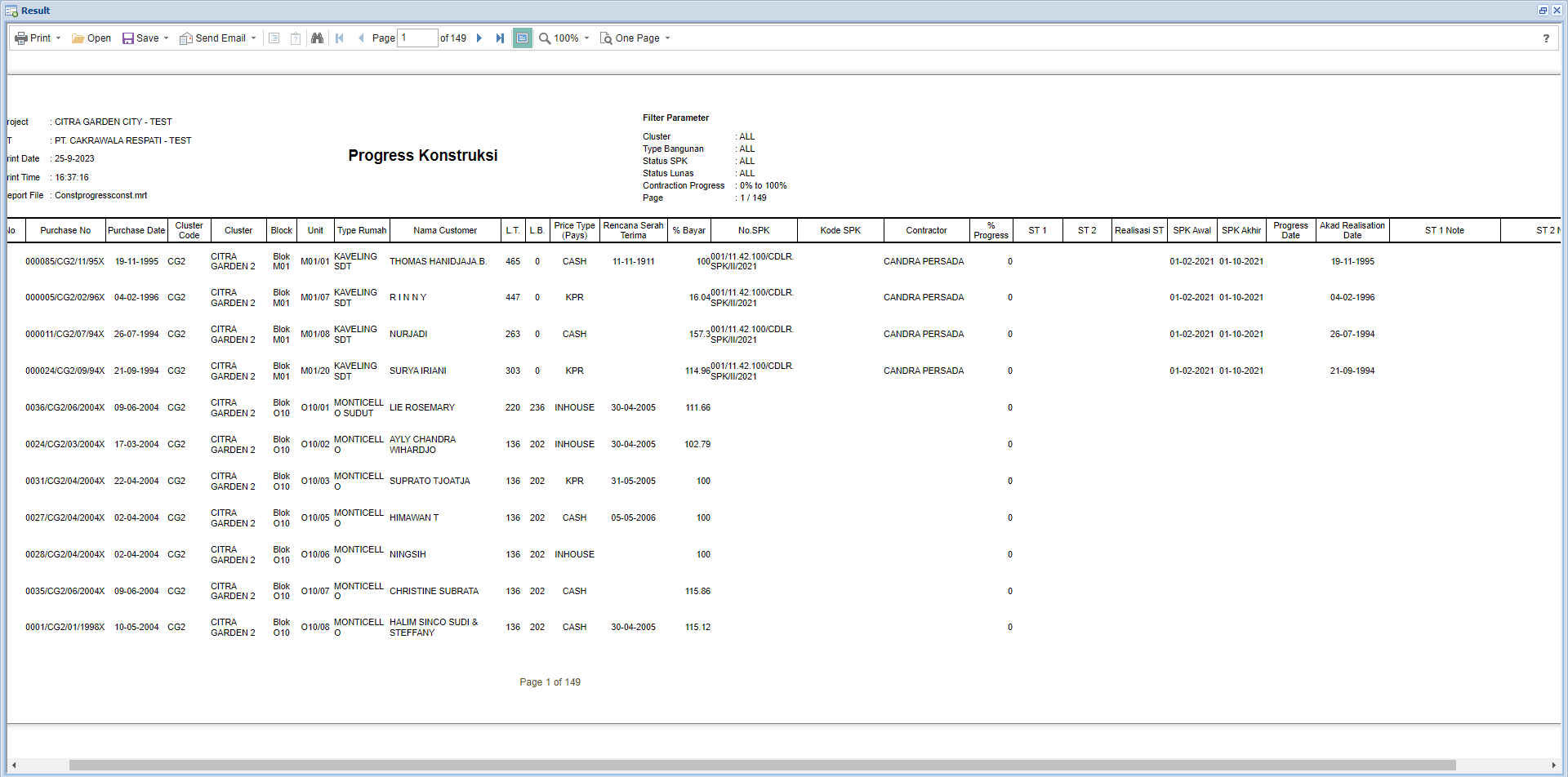User Manual : EREMS - Progress Construction | Construction Head
Tender System v.1.8
Released Date : 18 July 2023
Designed By : Hansen Willy
CITRA GARDEN GROUP
Untuk membuka website Ciputra Enterprise Systems (CES), Anda dapat mengikuti langkah-langkah sebagai berikut:
1. Buka website CES melalui URL berikut https://ces.ciputragroup.com:73/webapps/Ciputra/public/

2. Login dengan memasukkan User dan Password
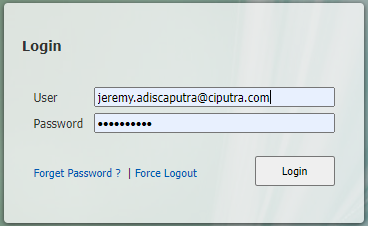
3. Apabila Anda berhasil login ke dalam EREMS, akan tampil halaman seperti gambar berikut
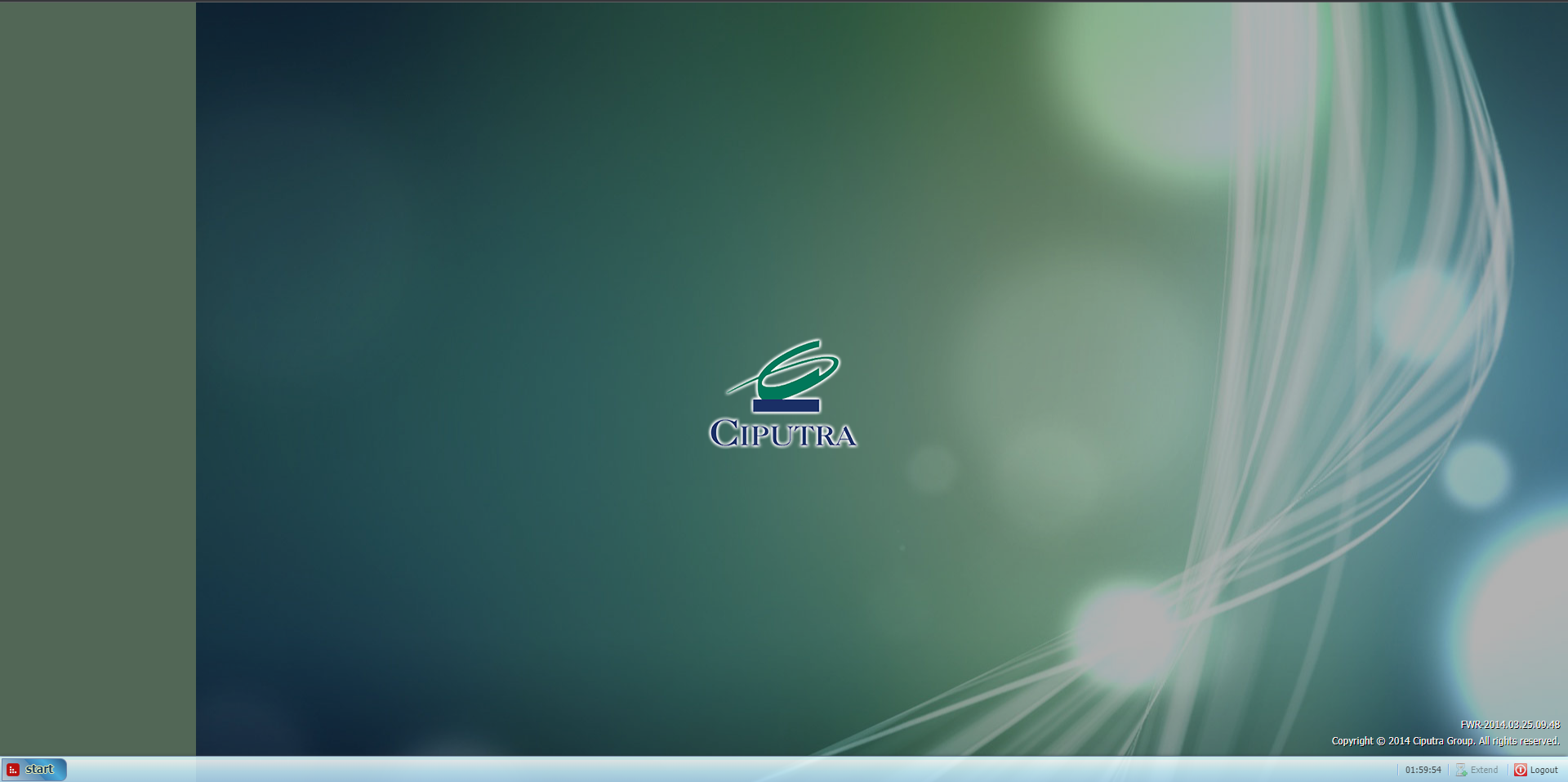
1. Klik menu “start” yang berposisi di kiri bawah desktop
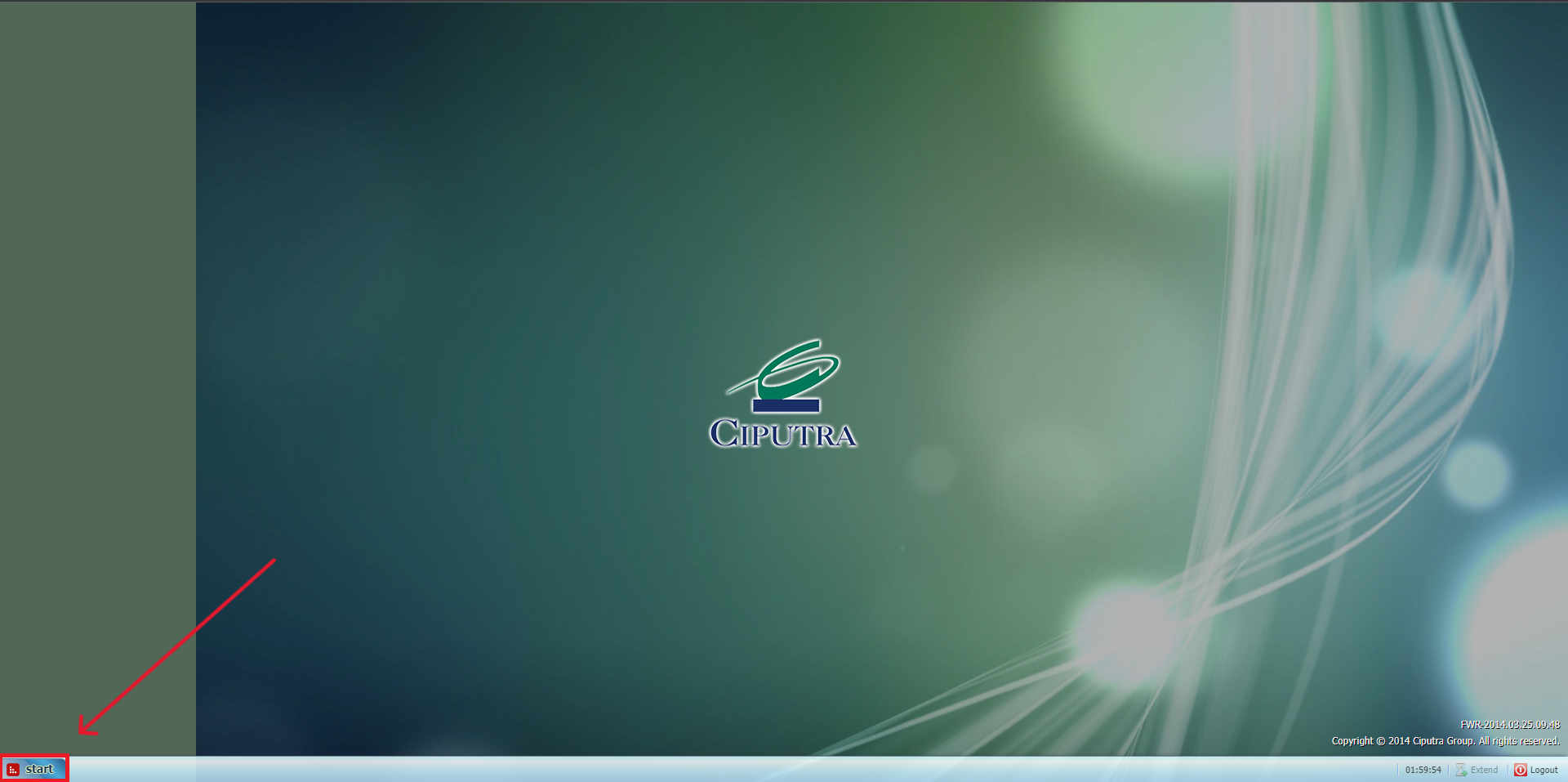
2. Hover pada “ENTERPRISE REAL ESTATE MANAGEMENT SYSTEMS”
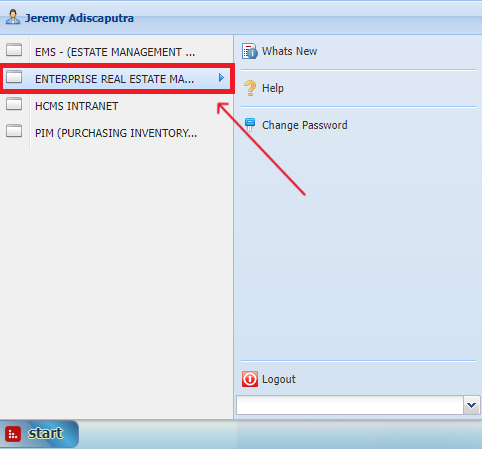
3. Kemudian klik Project yang anda ingin buka

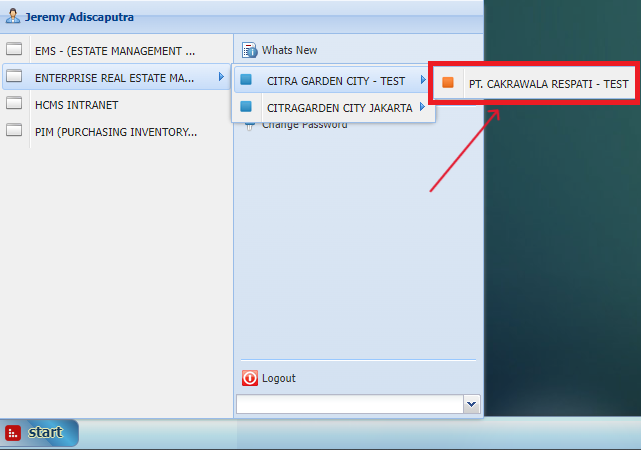
4. Di atas akan muncul menu baru seperti gambar berikut.
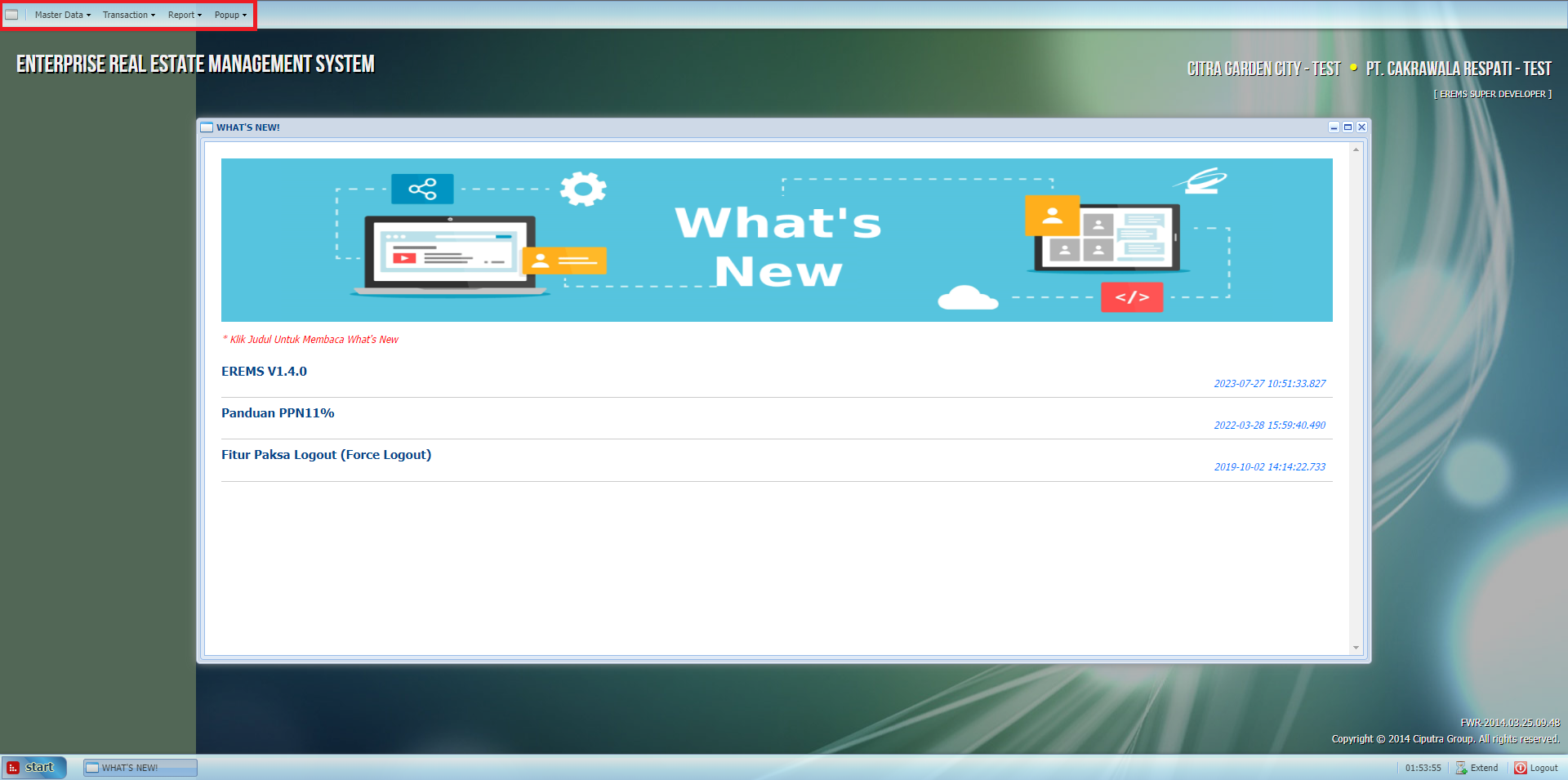
5. Setelah menunggu beberapa saat, Menu di kiri atas akan muncul. Construction Head dapat klik menu “Transaction”
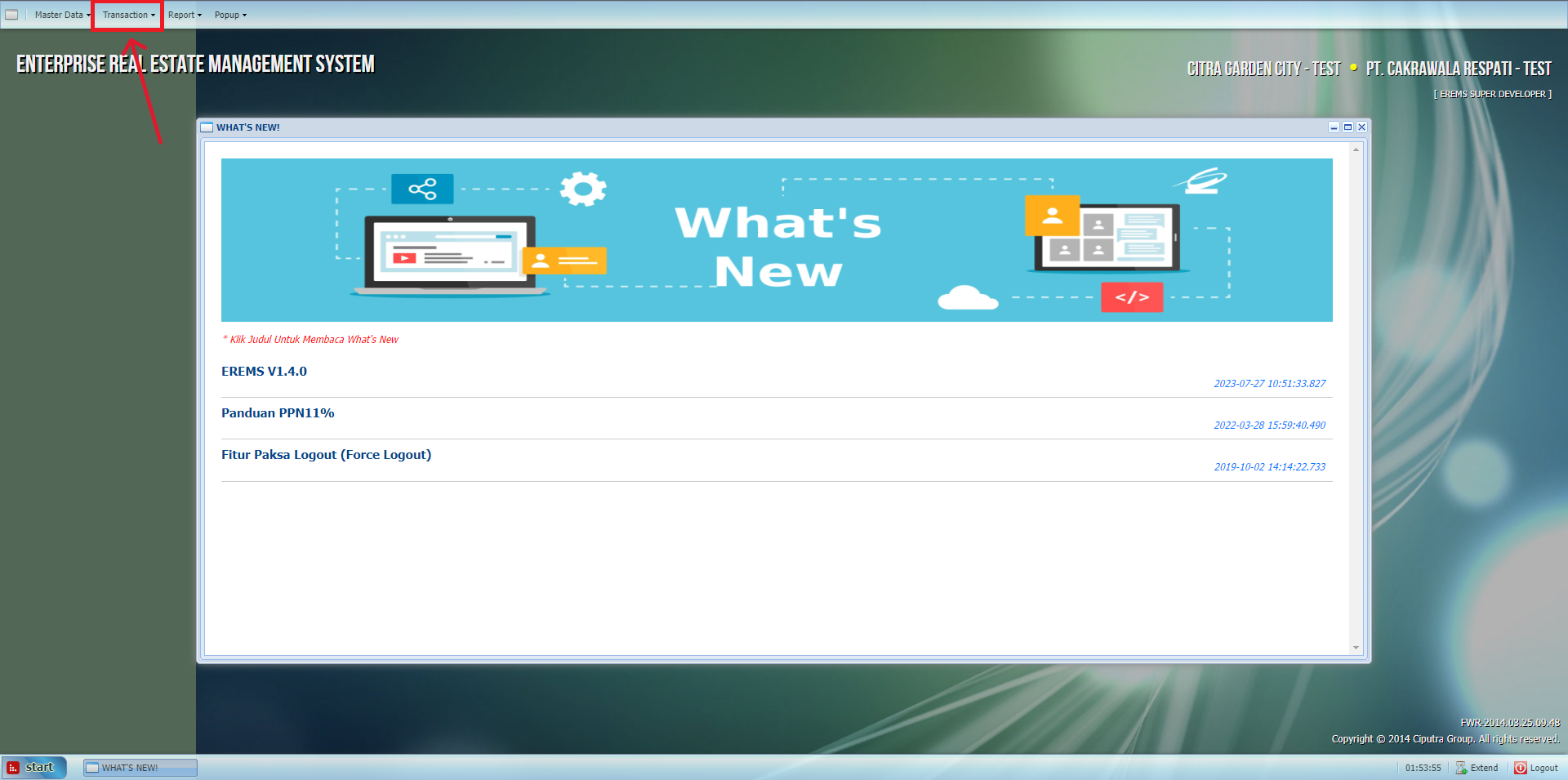
5. Hover pada opsi “Construction”
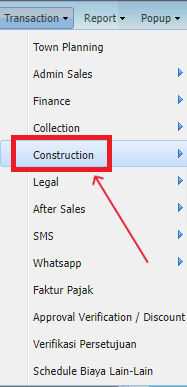
6. Klik “Progress Construction – Unit”
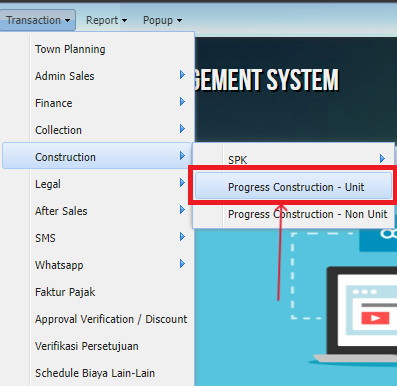
7. Progress Construction – Unit akan tampil seperti gambar berikut
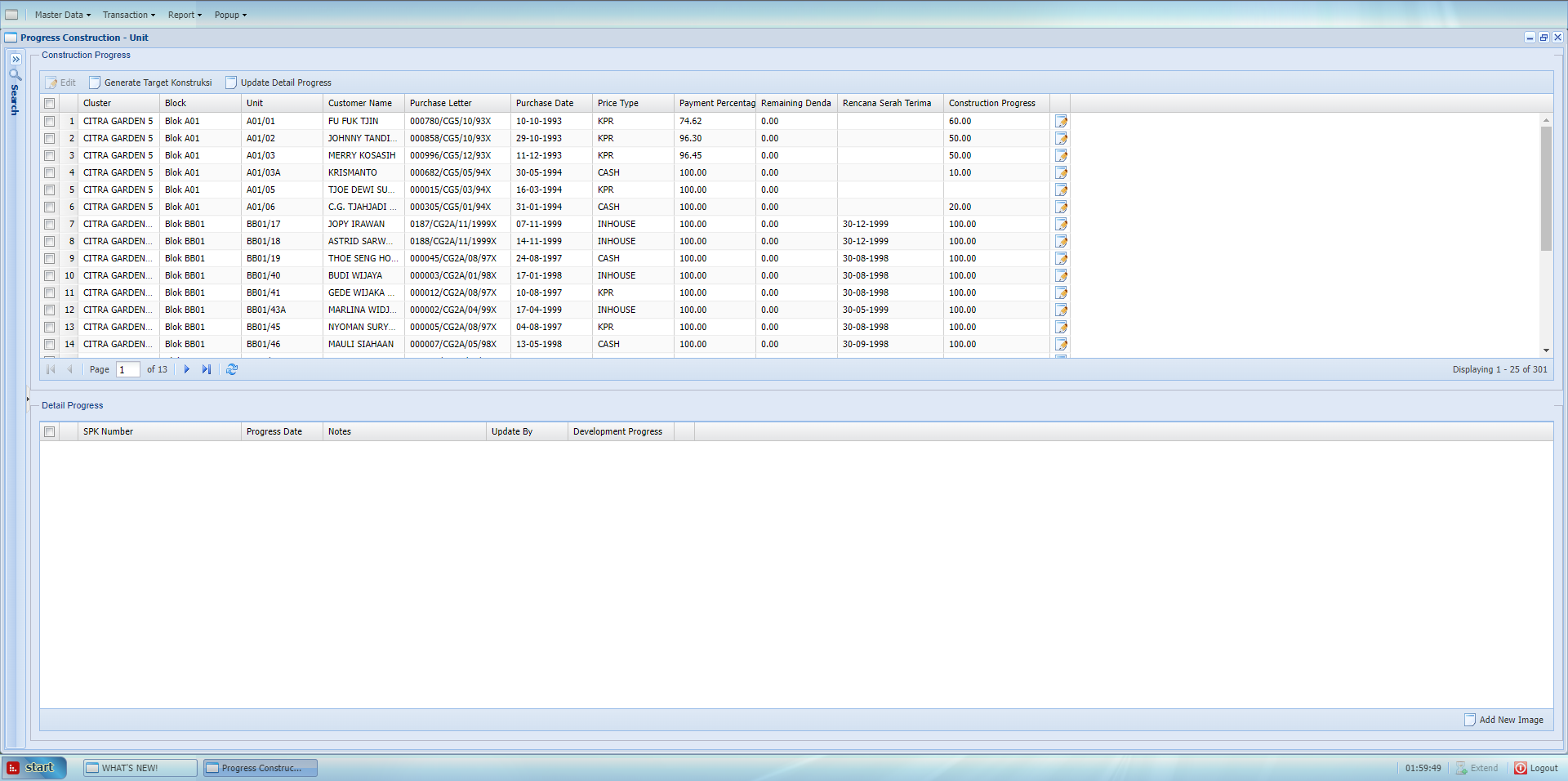
Apabila Construction Head ingin generate target konstruksi, Construction Head dapat mengikuti langkah-langkah sebagai berikut:
1. Buka Progress Construction – Unit.
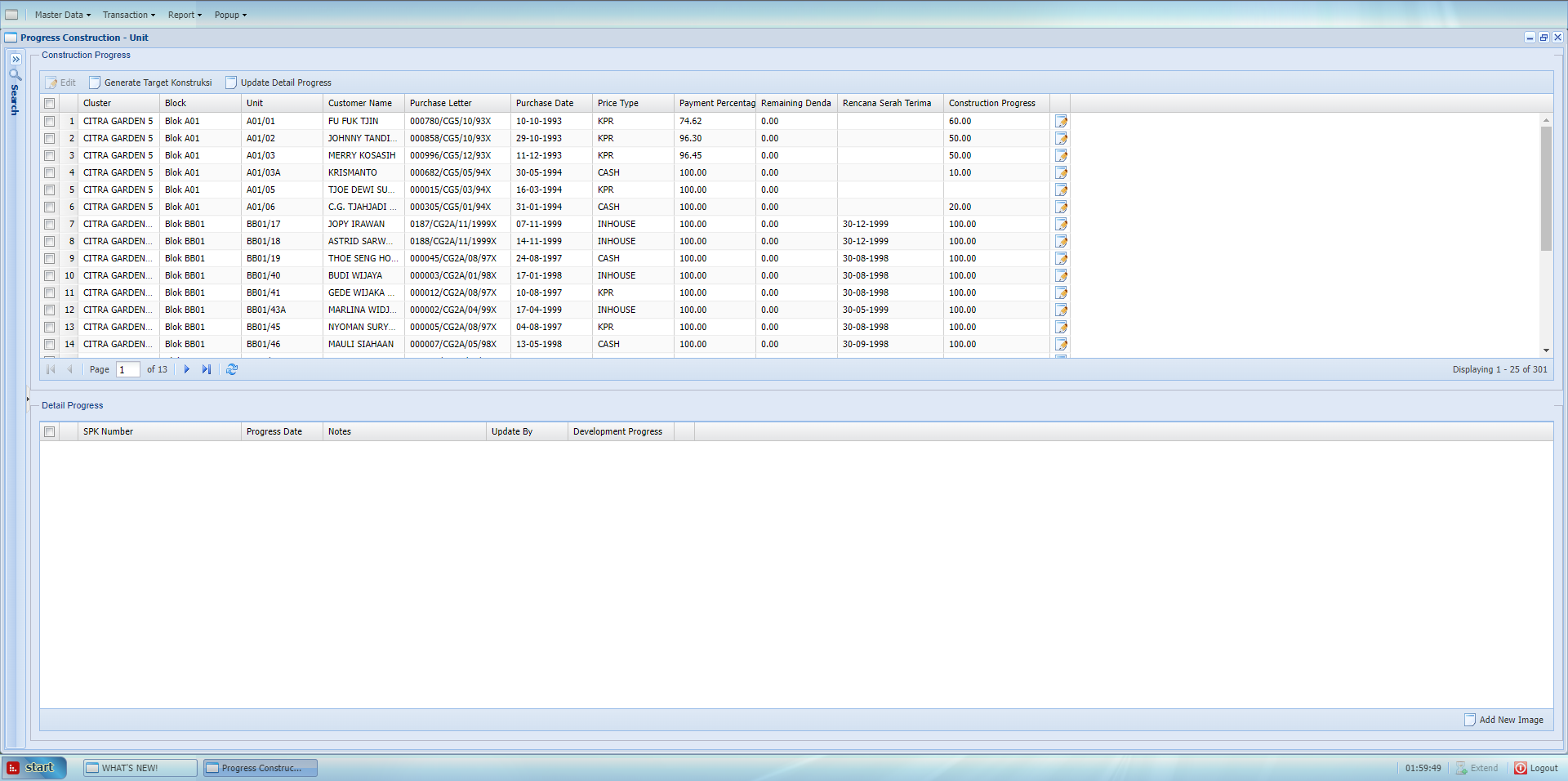
2. Pilih unit dengan cara mencentang checkbox sepeti gambar berikut.
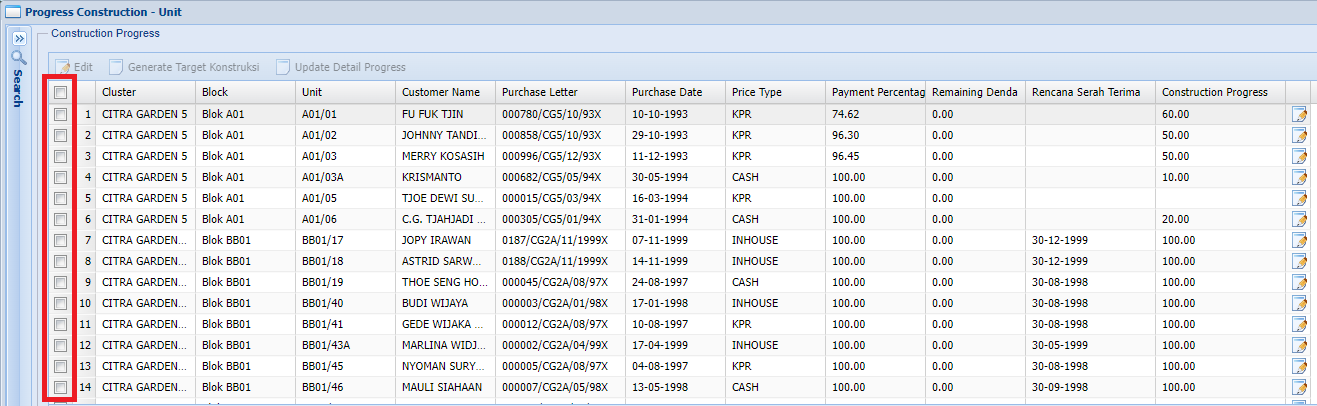
Note: Unit harus SEJENIS apabila ingin di generate target konstruksinya secara bersamaan
3. Klik “Generate Target Konstruksi”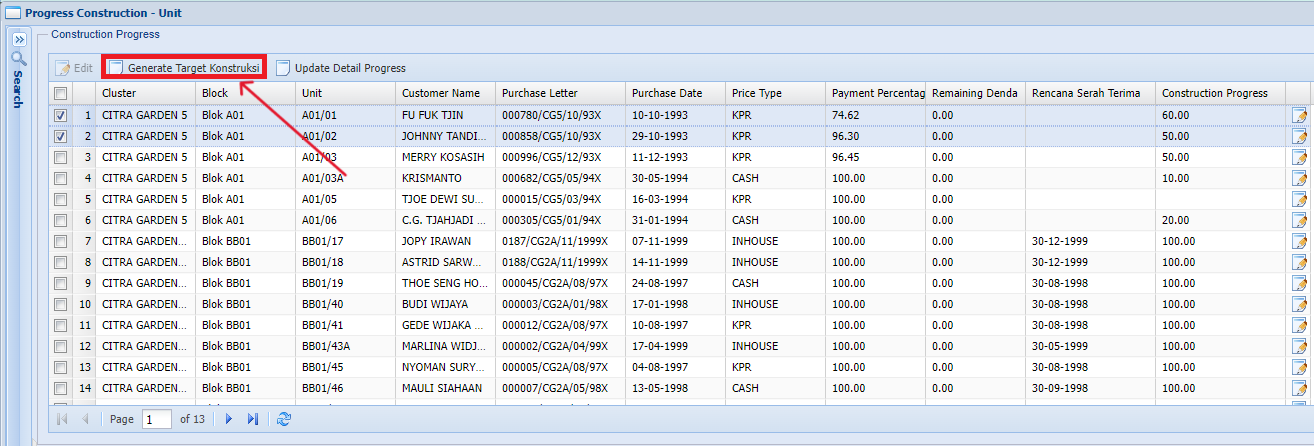
4. Klik “Generate Selected” dan Target Konstruksi setiap unit yang terpilih akan secara otomatis tergenerate
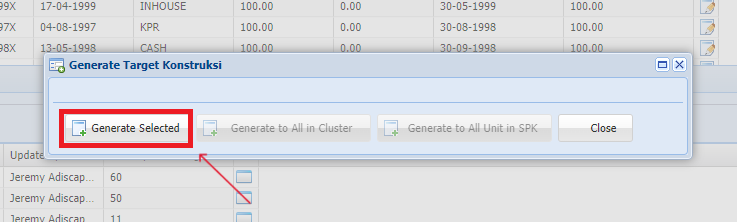
1. Klik “Edit” pada salah satu unit
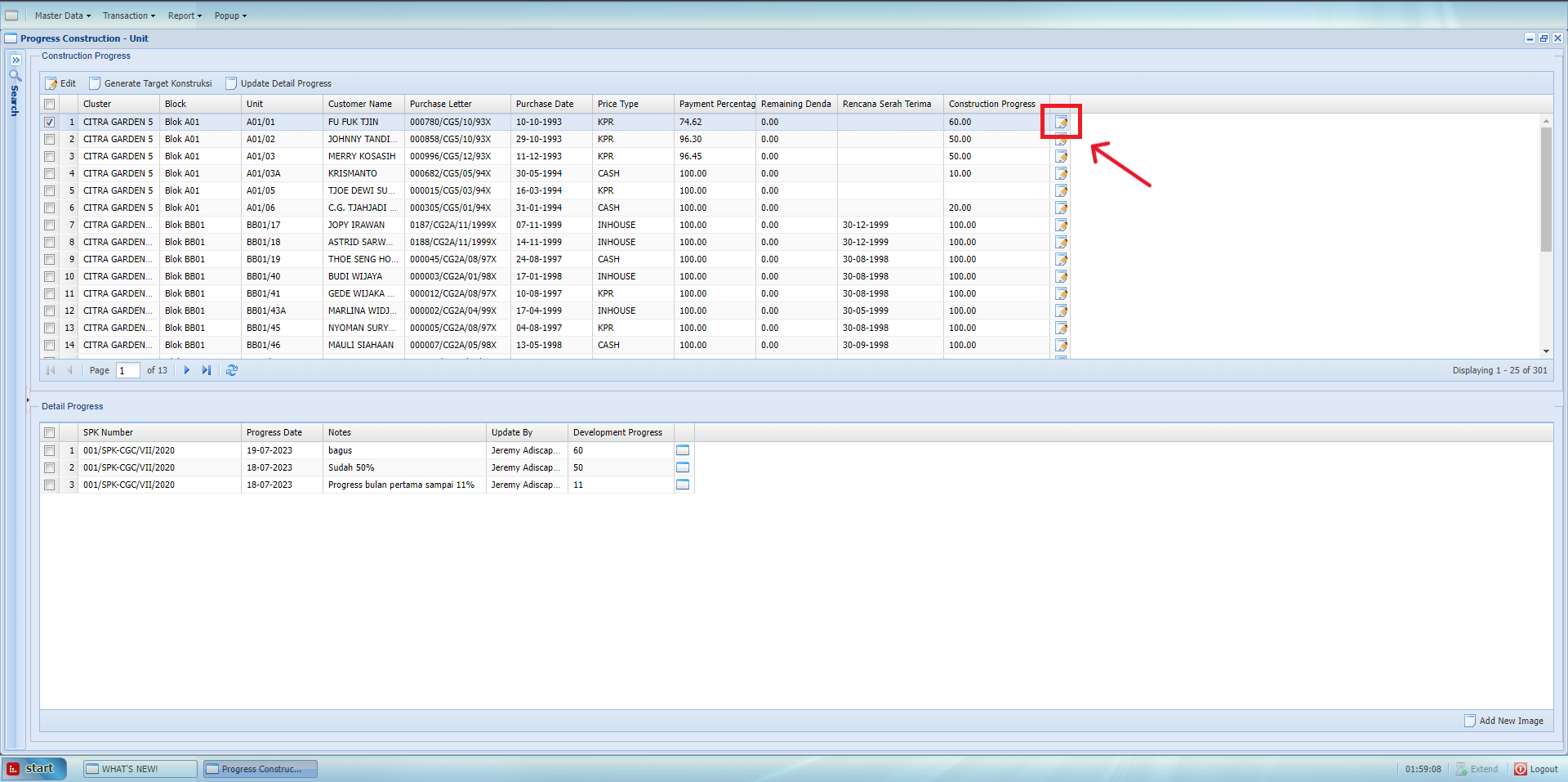
2. Tampilan Edit form akan muncul seperti gambar berikut
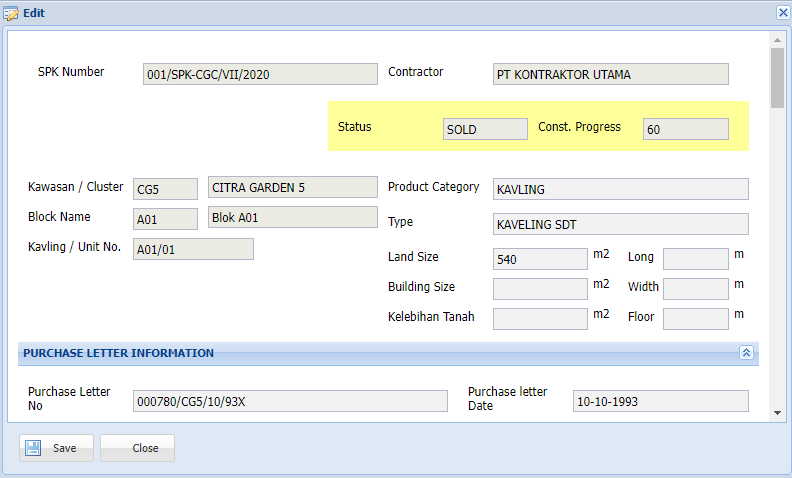
3. Scroll ke bawah sampai “Construction Target”
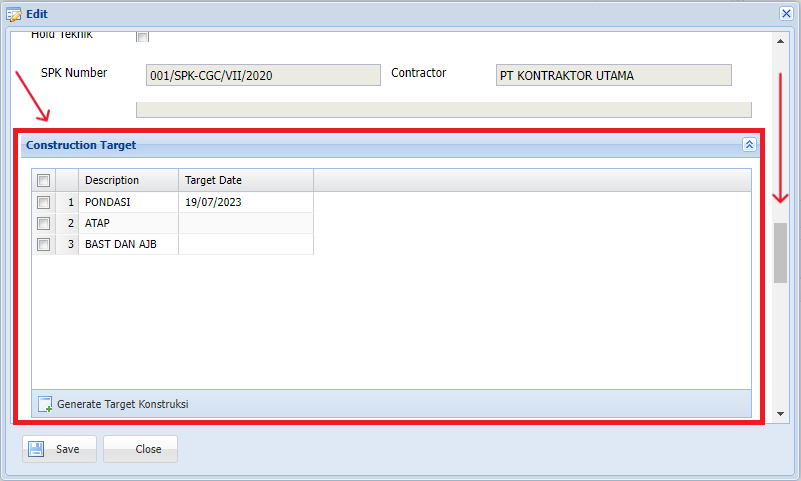
4. Apabila target konstruksi masih kosong, Construction Head dapat klik “Generate Target Konstruksi”
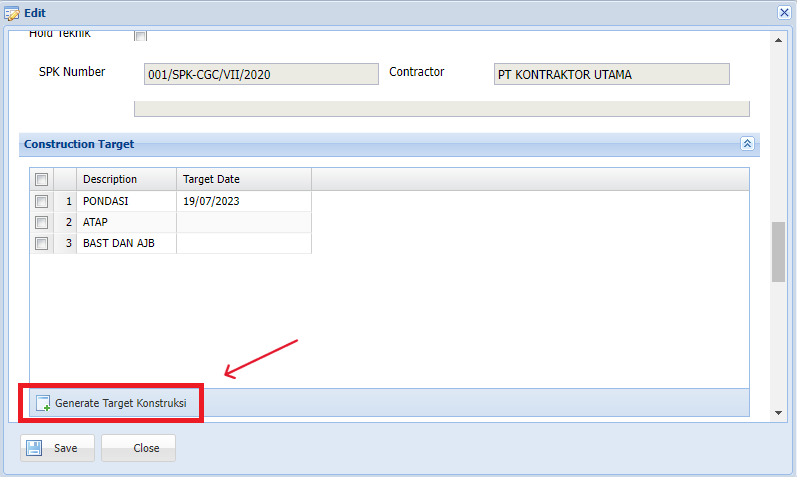
5. Data target konstruksi akan muncul seperti gambar berikut
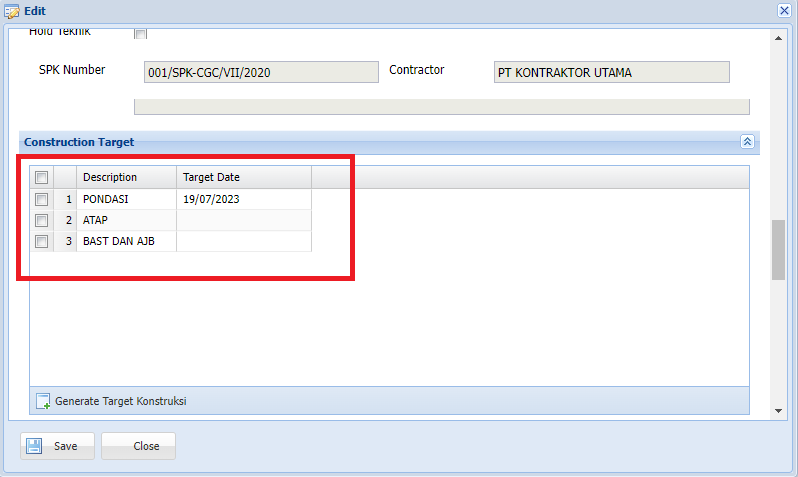
6. Klik dua kali cell “Target Date” pada salah satu item
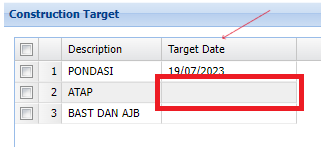
7. Klik icon “Calender”
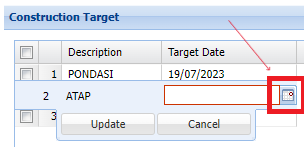
8. Pilih Target Date
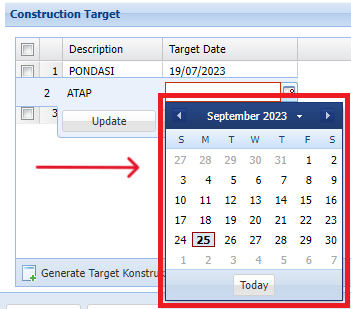
9. Klik “Update”
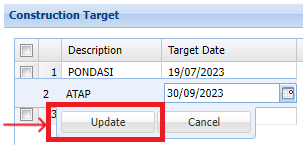
10. Klik“Save” untuk menyimpan perubahan
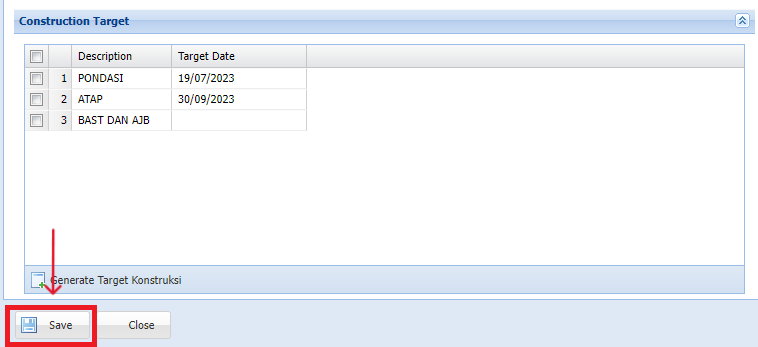
1. Dalam tampilan form Edit
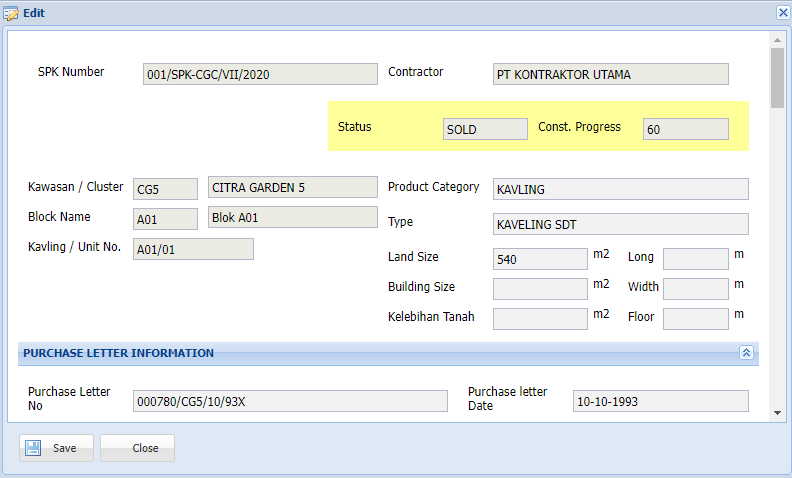
2. Scroll ke bawah sampai “Detail Progress”
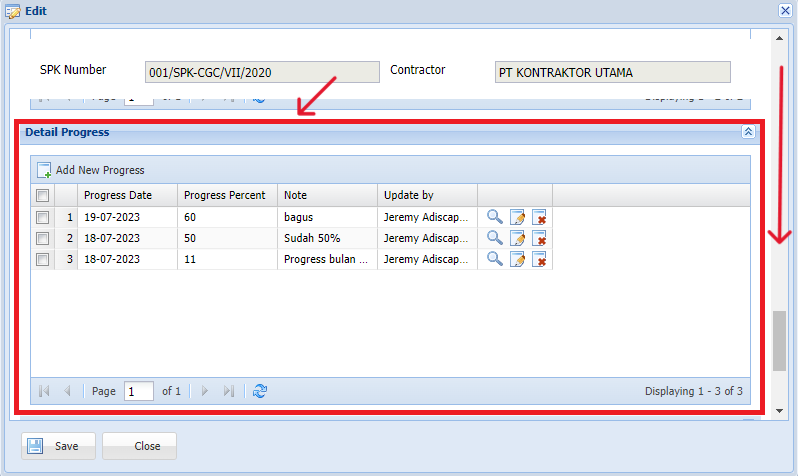
3. Apabila Construction Head ingin menambahkan progress baru, Construction Head dapat Klik “Add New Progress”
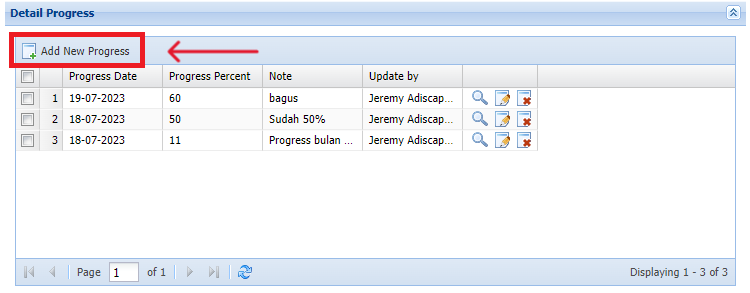
4. Form Detail Progress akan terbuka seperti gambar berikut
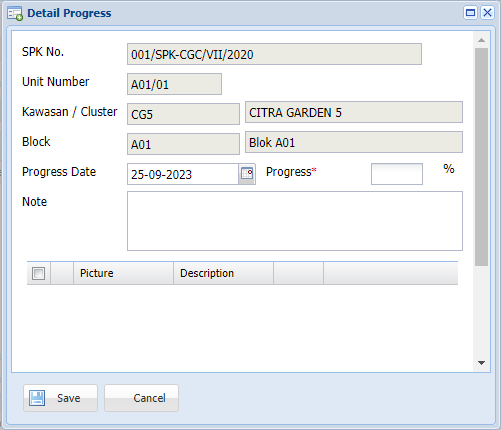
5. Klik icon “Calender” untuk menambahkan progress Date
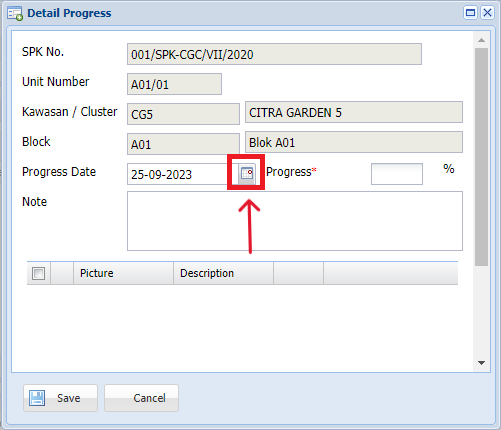
6. Pilih Tanggal progres
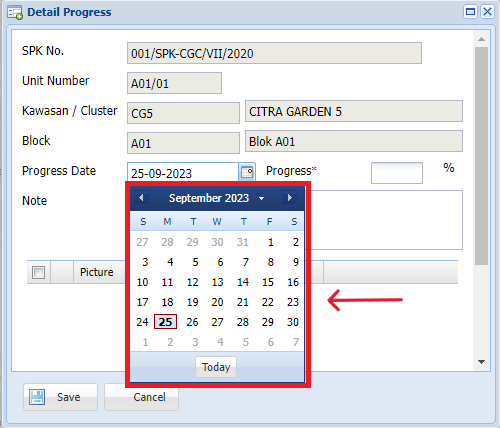
7. Isi persentase (%) Progress
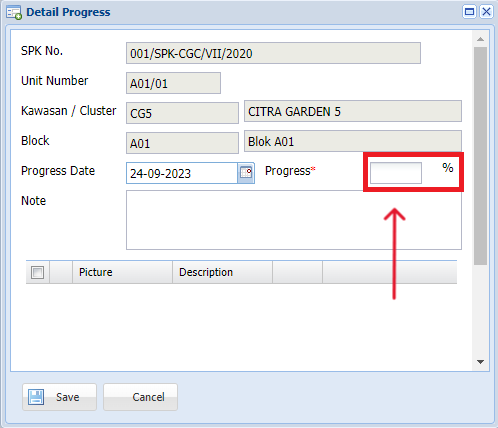
8. Apabila Construction Head ingin menambahkan catatan tambahan, Construction Head dapat mengisi Note
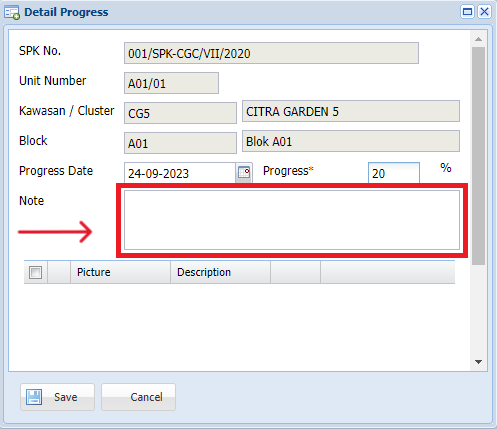
9. Apabila Construction Head ingin menambahkan gambar, Construction Head dapat klik “Add New Image”
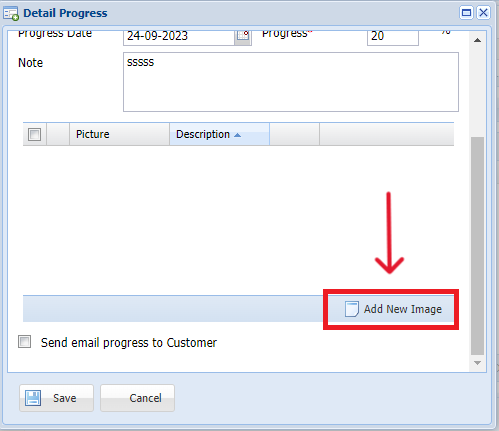
10. Form Add Image akan terbuka terbuka seperti gambar berikut
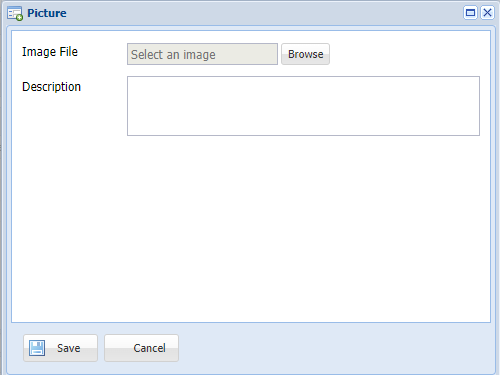
11. Klik “Browse”
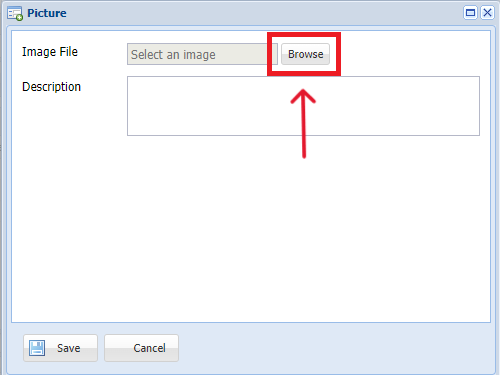
12. Isi “Description”
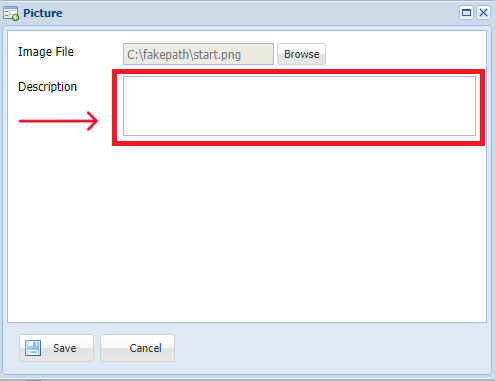
13. Apabila Construction Head ingin menyimpan gambar, Construction dapat klik “Save”
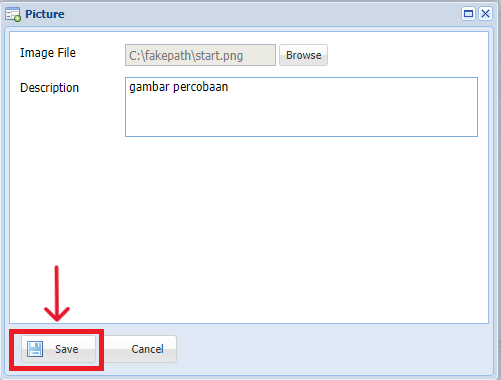
14. Apabila Construction Head ingin menghapus gambar, Construction Head dapat klik icon “Delete”
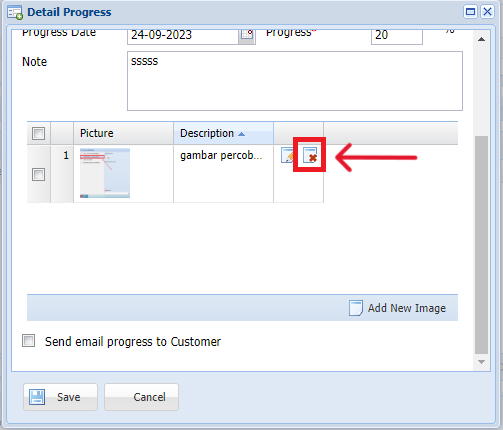
15. Apabila Construction Head ingin mengedit gambar, Construction Head dapat klik icon “Edit”
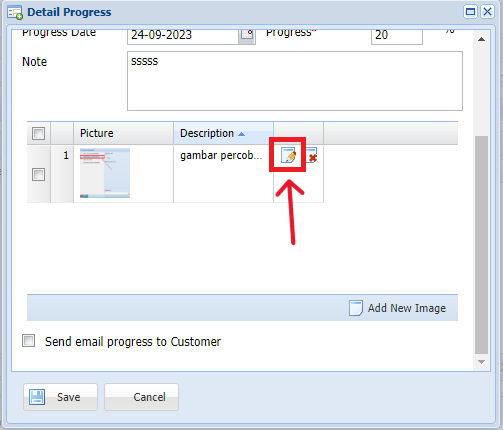
16. Form Edit gambar akan terbuka seperti berikut dan apabila Construction Head ingin menyimpan perubahan, Construction Head dapat Klik “Save”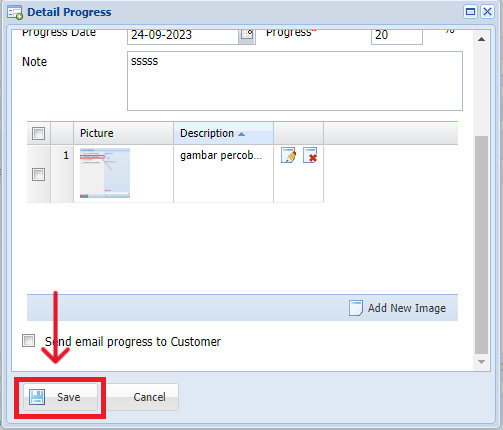
17. Apabila Construction Head ingin sekaligus mengirim email progress kepada Customer, Construction Head dapat centang kotak berikut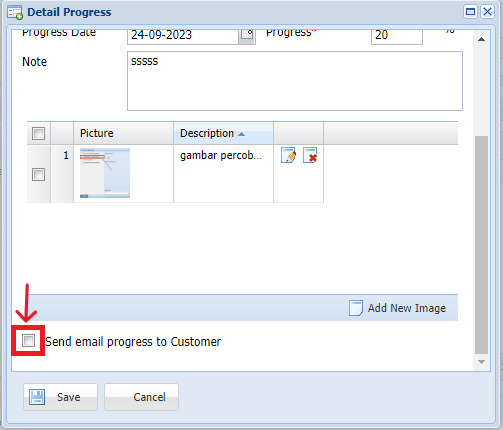
18. Klik “Save” untuk menyimpan progress
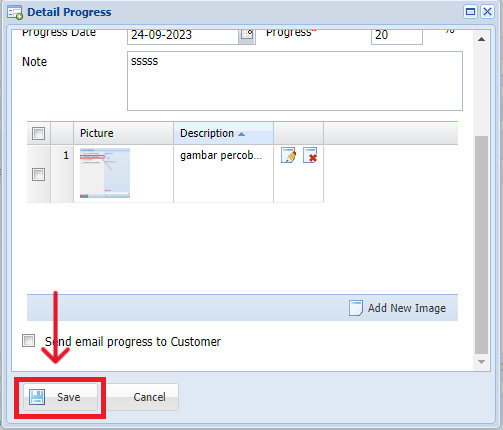
19. Klik “Save” untuk menyimpan semua perubahan yang telah dilakukan
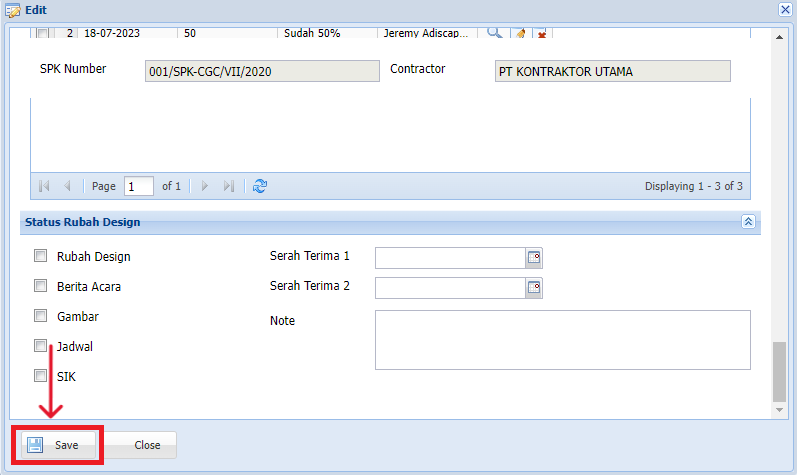
1. Klik menu “Report”
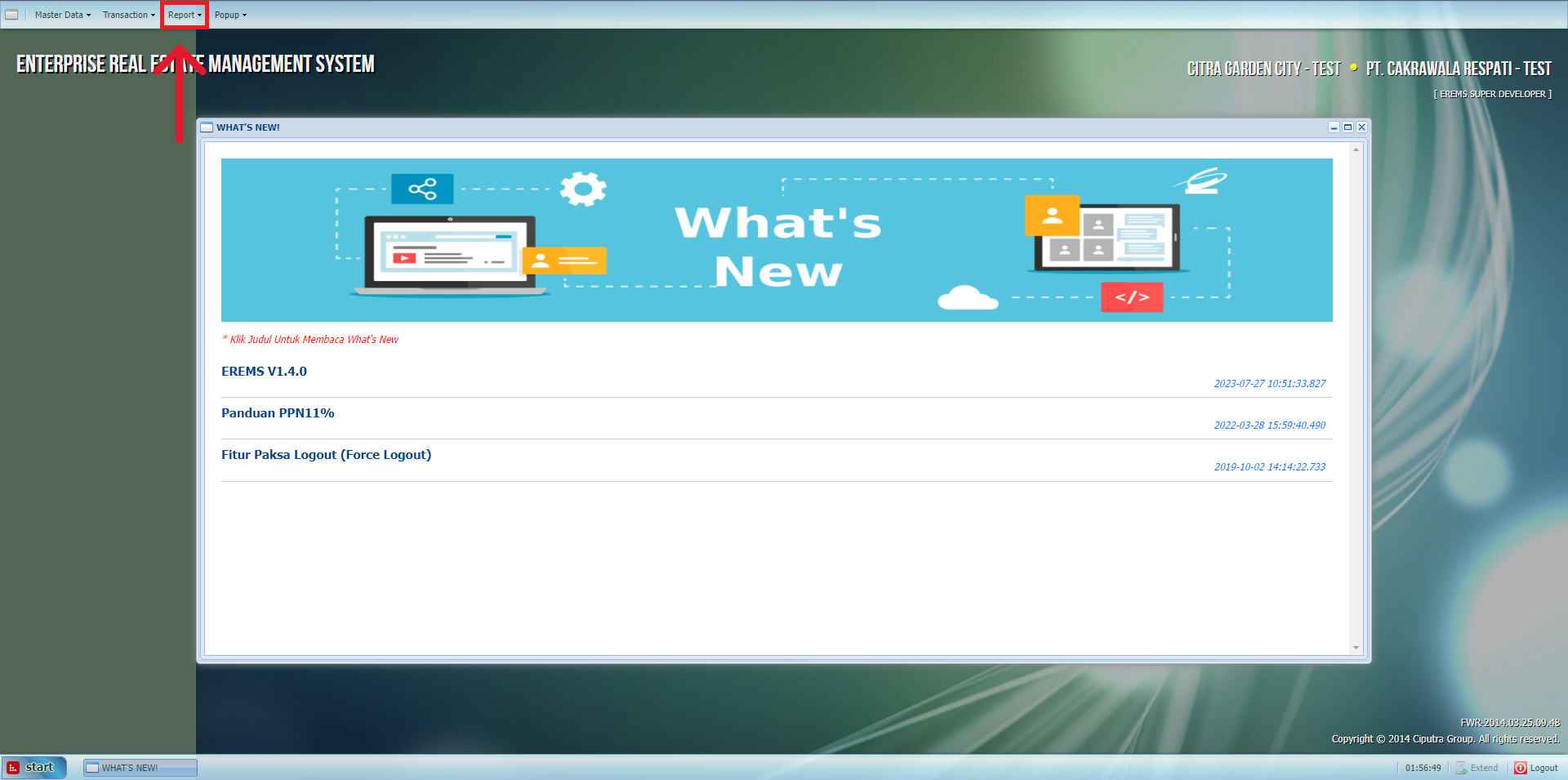
2. Hover pada opsi “Report – Construction”
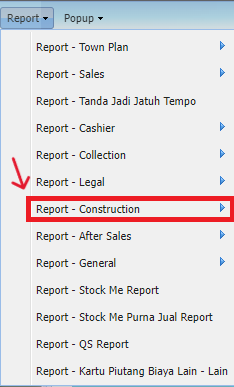
3. Klik “Report – Progress Konstruksi”

4. Tampilan Report- Progress Konstruksi akan muncul seperti gambaer berikut
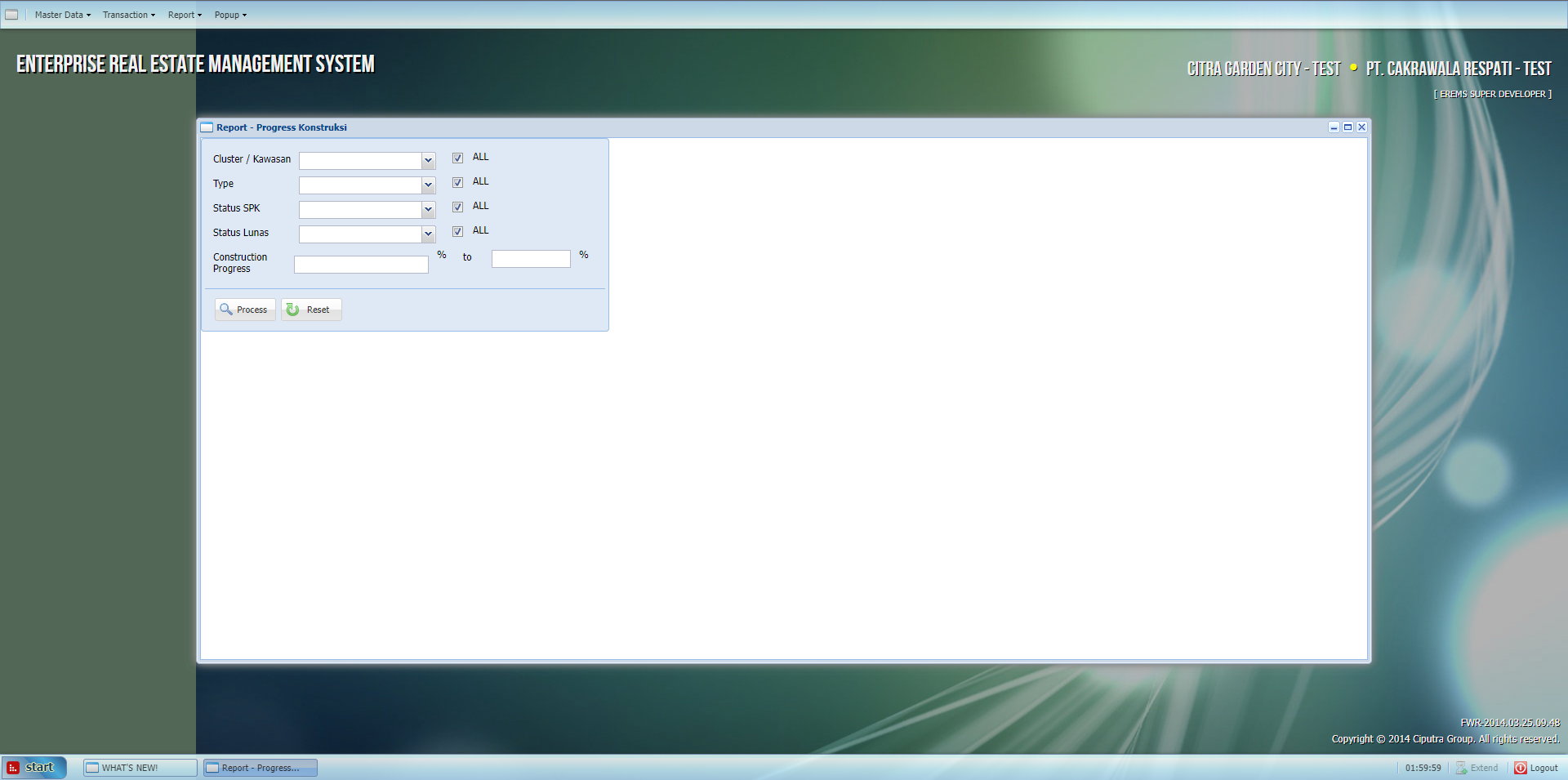
5. Apabila Construction Head ingin melakukan pencarian, Construction Head dapat mengisi field-field Cluster /Kawasan, Type, Status SPK, Status Lunas, Construction Progress (%)
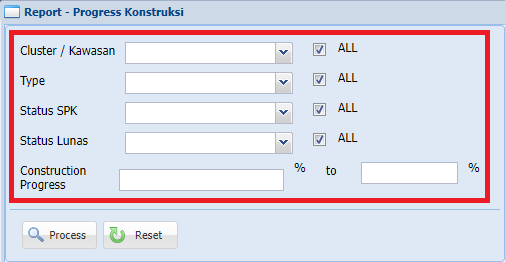
6. Klik “Process” untuk memproses pencarian
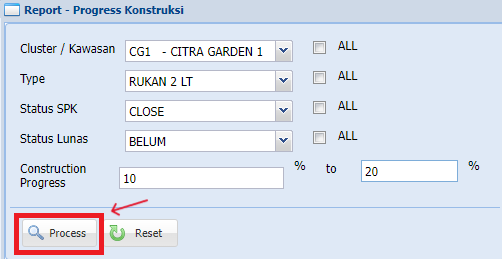
7. Hasil pencarian akan muncul seperti gambar berikut